Como redefinir a senha de administrador no laptop HP
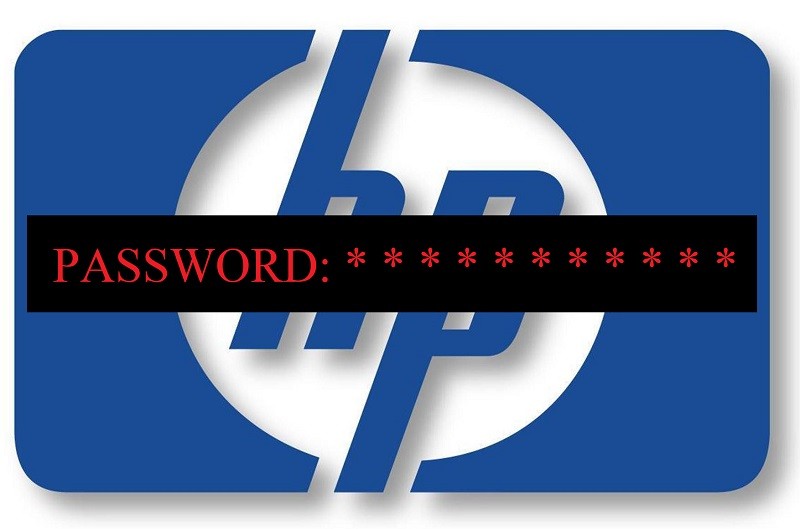
Conforme indicado de forma confiável pelas estatísticas do final de 2019, o MS Windows é a operação mais popular para laptops e computadores de mesa. Embora o Android possa ser o sistema operacional mais difundido em geral, isso se deve ao fato de seu uso predominante em telefones celulares. O iOS, por outro lado, é o mais popular para tablets, e o Linux, em suas diversas variantes, é usado em IoT, servidores e supercomputadores em geral. No entanto, quando se trata de PC, o MS Windows é o rei - e é por isso que os laptops HP vêm com algumas versões prontas para serem instaladas.
E, como qualquer rei prudente, o Windows estabeleceu um certo padrão de segurança para manter atores maliciosos ou indesejáveis em geral fora de seu domínio. O primeiro baluarte contra esses indesejáveis é a senha necessária para fazer login na conta, ou em alguns casos - para possibilitar alterações no computador do usuário. Está tudo bem e bem; no entanto, as senhas de administrador são um aborrecimento para serem lembradas - e é por isso que elas acabam sendo esquecidas ou perdidas com tanta frequência.
Você configurou o Windows há muito tempo e não se lembra de qual das várias senhas você é forçado a lembrar de usar naquela ocasião específica, ou talvez alguém o tenha configurado para você e não se incomodou em escrever a senha está inativa, ou talvez você tenha comprado ou recebido o dispositivo sem instruções explícitas e agora tenha que lidar com essa situação. Esse tipo de problema parece surgir regularmente - então como você lida com eles?
Bem, existem dezenas de guias diferentes na Internet sobre como você pode recuperar sua senha do Windows - e a grande maioria são lamentavelmente desatualizadas, imprecisas ou falsas, que não têm base na realidade. Realisticamente, os seguintes cursos de ação são os mais razoáveis e viáveis aos quais você tem acesso. Escolha aquele que se adapta à sua situação específica e siga as etapas para desbloquear com sucesso o seu laptop HP.
Table of Contents
Como usar a conta de administrador para redefinir a senha do laptop HP para a conta de usuário
Se você deseja restaurar a senha de uma conta de usuário e ter acesso a uma conta de administrador, não deve ter problemas ao fazer isso seguindo estas etapas:
- Vá para o menu "Iniciar".
- Vá para a página inicial do painel "Controle".
- Selecione "Contas de usuário".
- Clique em "Contas de usuário" novamente.
- Clique em "Gerenciar outra conta".
- Uma lista de usuários atuais agora deve ser exibida na tela.
- Clique no botão "Alterar a senha", localizado ao lado do nome de usuário do usuário que você deseja alterar.
- Preencha o menu que aparece.
- Clique em "Alterar senha" para concluir o trabalho.
Como alterar a senha da conta de administrador no laptop HP enquanto estiver conectado
Aqui está o que você faz quando está conectado a uma conta de administrador cuja senha não se lembra mais e deseja alterar.
- Abra o "File Explorer".
- Vá para o seu disco principal. Geralmente é a unidade "C".
- Vá para "Windows".
- Vá para a pasta "System32".
- Procure o arquivo "cmd.exe" e clique duas vezes nele, ou clique com o botão direito do mouse no arquivo e escolha "Executar como administrador".
- Digite o seguinte comando “net user UserName NewPassword”, substituindo UserName pelo nome de usuário apropriado e New Password pela senha que você deseja associar a esse nome de usuário.
- Pressione “Enter” para finalizar o trabalho.
Como recuperar a senha usando uma unidade do Windows Bootalbe
Se você não estiver usando uma conta da Microsoft, mas usando uma Conta local do Windows e se encontrar completamente bloqueado, não se desespere - ainda há esperança. Você ainda pode redefinir a senha do Windows usando o prompt de comando - mas para abrir o prompt de comando, você precisará de um Windows inicializável em uma unidade USB. Felizmente, você pode baixar o arquivo ISO do MS Windows no site oficial da Microsoft gratuitamente. Faça isso e grave-o em uma unidade USB.
-
- Insira a unidade inicializável do Windows no seu computador.
- Reinicie o computador, quando for dada a opção, e pressione a tecla de inicialização.
- No menu de inicialização, selecione o dispositivo que você conectou.
- Selecione “Avançar” na tela de instalação do Windows exibida.
- Escolha "Reparar o seu computador".
- Selecione "Solucionar problemas".
- Selecione "Opções avançadas".
- Escolha "Prompt de comando".
- Digite o seguinte comando no CMD para alterar o gerenciador de utilitários.
"Cd C: \ Windows \ System32"
“Ren utilman.exe utilman_bak.exe”
“Copy cmd.exe utilman.exe”
"Saída"
-
- Reinicie sua máquina quando a tela de login do Windows aparecer, clique em "Facilidade de acesso".
Enquanto estiver no diretório System32, digite "control userpasswords2" e pressione enter. - Clique em redefinir senha e digite a nova senha - ou mantenha o campo nova senha em branco para remover a senha de login do Windows.
- Reinicie sua máquina quando a tela de login do Windows aparecer, clique em "Facilidade de acesso".
Como remover a senha no computador HP com o Recovery Manager
AVISO : Esta é a opção nuclear, portanto, considere fazê-lo apenas se todos os outros não funcionarem ou não estiverem disponíveis. Ele removerá a senha, mas também limpará completamente o disco principal do laptop HP. Todos os documentos, arquivos e mídia nesse disco serão excluídos. Se você particionou o disco rígido e mantém todos os dados relevantes em uma seção dele que não é o disco principal, se você tiver um backup recente dos dados, ou por algum outro motivo, não se importe em perder os dados no disco primário - isso não deve ser um problema. No entanto, se você não deseja que seus dados sejam limpos do disco primário, NÃO FAÇA ISSO.
-
- Reinicie o seu laptop HP.
- Durante o processo de inicialização, pressione a tecla “F11”.
- Quando a opção aparecer na tela, escolha “HP Recovery Manager”.
- Quando o "HP Recovery Manager" carregar, escolha "Recuperação do sistema".





